Можно создать настраиваемые глобальные параметры путем встраивания переменных MATLAB® в диалоговые окна блока с навигацией данных. Можно настроить параметры путем изменения значений переменных во время выполнения. В нормальном или режиме Accelerator, Simulink® передает новые значения модели, которая моделируется. В режиме external mode Simulink передает новые значения приложению реального времени, которое запускается в процессе привилегированного режима.
Можно постоянно сохранить объекты параметра и другие внешние данные в словаре данных.
В данном примере ваша цель состоит в том, чтобы минимизировать звенение в передаточной функции.
Эта процедура начинается с модели sldrtex_model (matlab: open_system(docpath(fullfile(docroot, 'toolbox', 'sldrt', 'examples', 'sldrtex_model')))) передаточной функции прямоугольной волны. Эта модель открывается в режиме normal mode.
Во-первых, установите ядро Simulink Desktop Real-Time™ и cd к рабочей папке.
Открытый sldrtex_model.
Откройте Передачу диалоговое окно параметров блоков Fcn.
Замените существующее значение Denominator coefficients ([1 70 10000]) с Dmp.
Нажмите Apply.
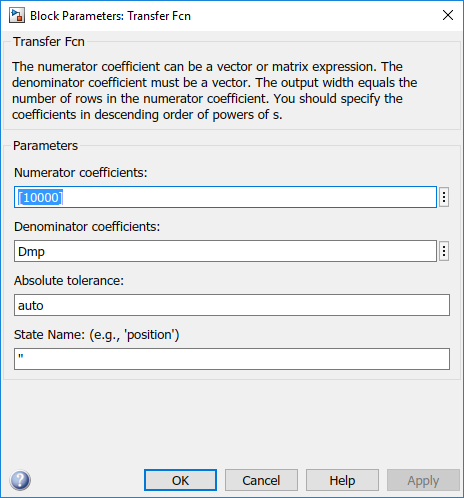
Нажмите
![]() кнопку Property Actions после
кнопку Property Actions после Dmp и выберите Dmp: Create.
В поле Value выберите Simulink.Parameter.
В поле Location выберите Base Workspace.
Нажмите Create.
Если модель уже находится в режиме external mode, значениях по умолчанию типа данных к Simulink.Parameter в базовом рабочем пространстве.
В диалоговом окне Simulink.Parameter: Dmp, в поле Value, вводят [1 70 10000].
Для остальной части полей возьмите значения по умолчанию.
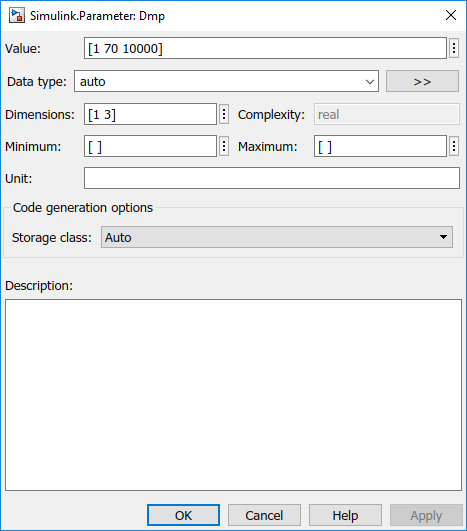
Нажмите OK.
В диалоговом окне Block Parameters: Transfer Fcn нажмите OK.
Установите Simulation> Mode к External.
В Редакторе Simulink измените Simulation stop time на Inf.
Откройте блок Scope.
Откройте Передачу диалоговое окно параметров блоков Fcn.
Нажмите
![]() кнопку Property Actions после
кнопку Property Actions после Dmp и выберите Dmp (base workspace)> Open.
Прежде чем вы запустите выполнение, откроете это диалоговое окно. Вы не можете открыть переменную Dmp, в то время как приложение реального времени запускается.
Чтобы запустить выполнение, на панели инструментов Simulink Editor, нажимают кнопку Run ![]() .
.
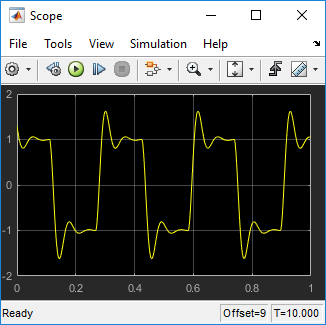
В диалоговом окне Simulink.Parameter: Dmp измените Value на [1 30 10000] и нажмите Apply.
Измените активное диалоговое окно путем нажатия в Редакторе Simulink, и затем нажмите Ctrl-D.
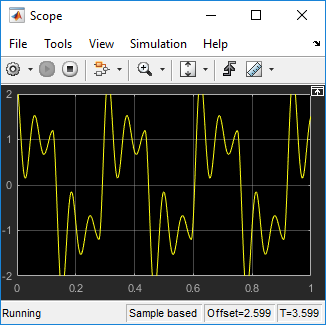
Измените Value на [1 180 10000] и нажмите Apply.
Измените активное диалоговое окно путем нажатия в Редакторе Simulink, и затем нажмите Ctrl-D.
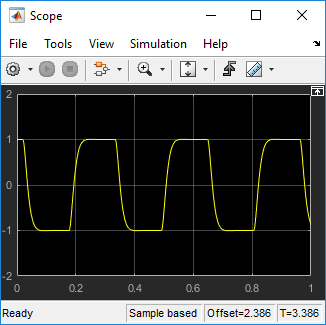
Нажмите Stop.